今回はAppleIDの変更方法を事前準備から実際の変更まで順に解説していきます。
AppleIDをキャリアメール(i.softbank.jp等)で登録されている方だと、機種変更でキャリアも変わってしまう場合は、以前のメールアドレスが使用出来なくなる為、AppleIDも変更しなければいけません。
このAppleIDの変更が少し面倒で、幾つかの事前準備を怠ってしまうとiMessageやFacetimeのアクティベートで躓くようになってしまい、最悪iPhoneをバックアップから復元せざる得ない状況になる場合があります。(経験談)
絶対に忘れてはいけない事前準備
AppleIDの変更前に以下のサービスから必ずサインアウトするようにしてください。
項目を1つでも怠るとトラブルに繋がるリスクが高くなります。
- iTunes Store
- App Store
- FaceTime
- iMessage
- iPhone を探す
- iCloud
Appleでは「友達を探す」をサインアウトするように案内されていますが、現在はiCloudで使用しているIDが適用されるので、iCloudからサインアウトするだけで問題はありません。
iTunes & AppStore
手順:「設定」→「iTunes & AppStore」→「AppleID」→「サインアウト」
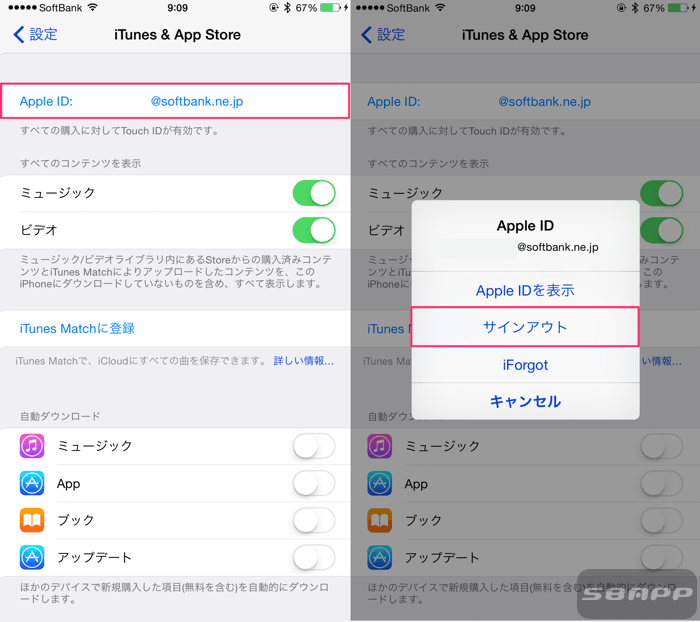
FaceTime
手順:「設定」→「FaceTime」→「AppleID」→「サインアウト」
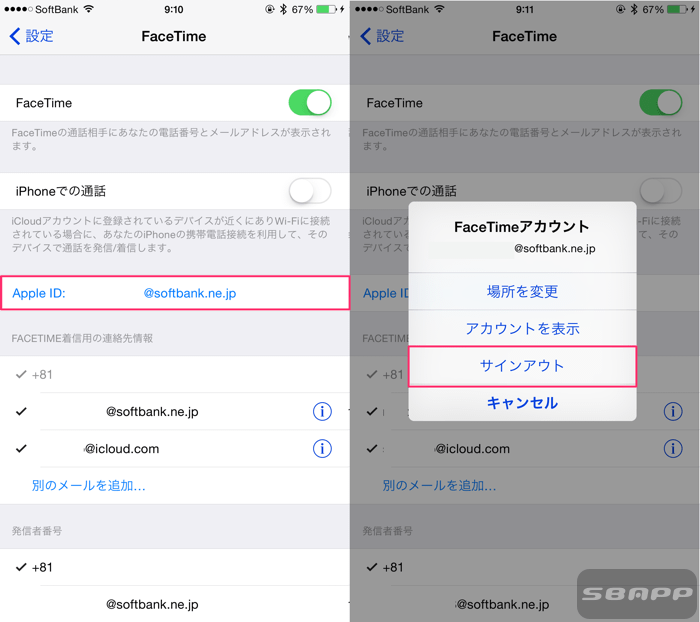
iMessage
手順:「設定」→「メッセージ」→「送受信」→「AppleID」→「サインアウト」
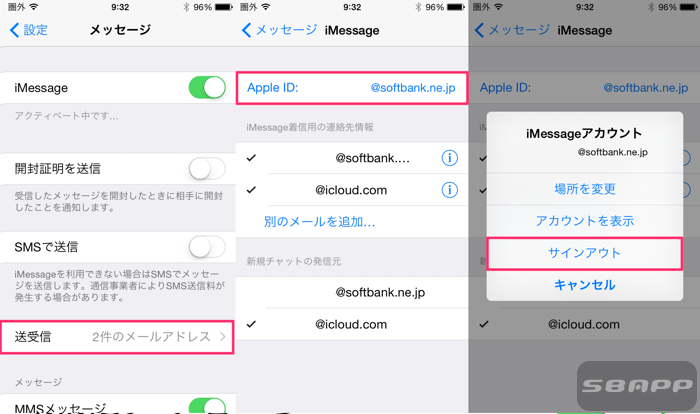
iPhoneを探す
手順:「設定」→「iCloud」→「iPhoneを探す」→「iPhoneを探す」をオフ(白)にする。
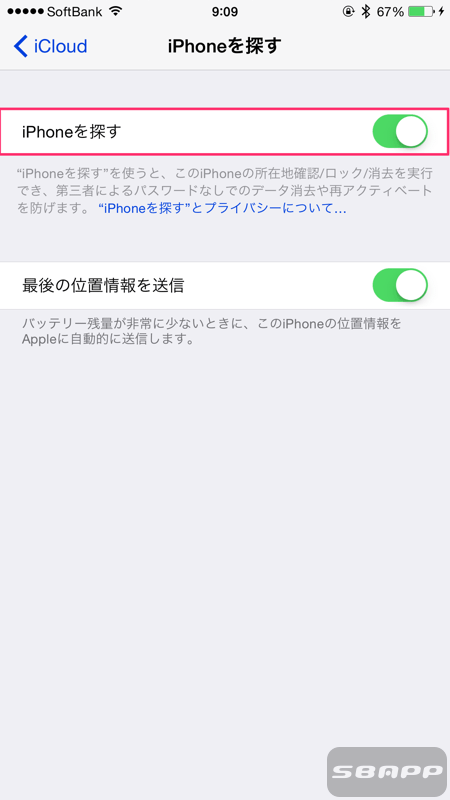
iCloud
手順:「設定」→「iCloud」→「サインアウト」
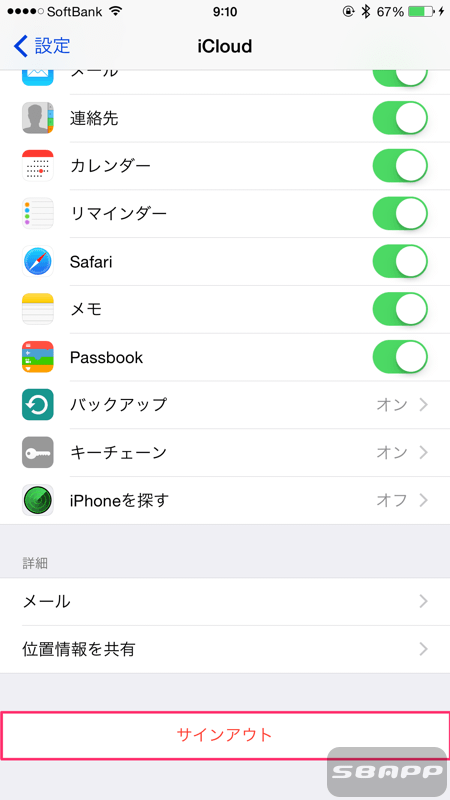
以上で準備完了です。
不安であれば、iPhoneのバックアップを取っておいても良いかもしれません。
AppleIDの変更方法
MyAppleIDを開いて「AppleIDを管理」を開く。
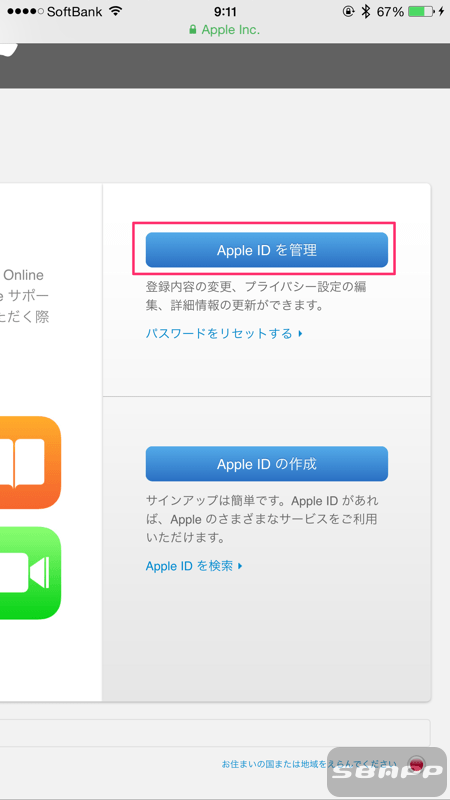
使用しているAppleIDでサインイン。
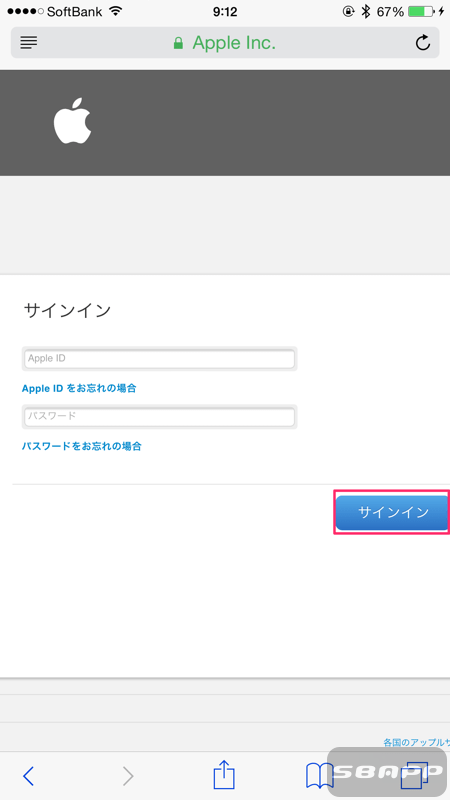
AppleIDと主要メールアドレス右横の「編集」を開く。
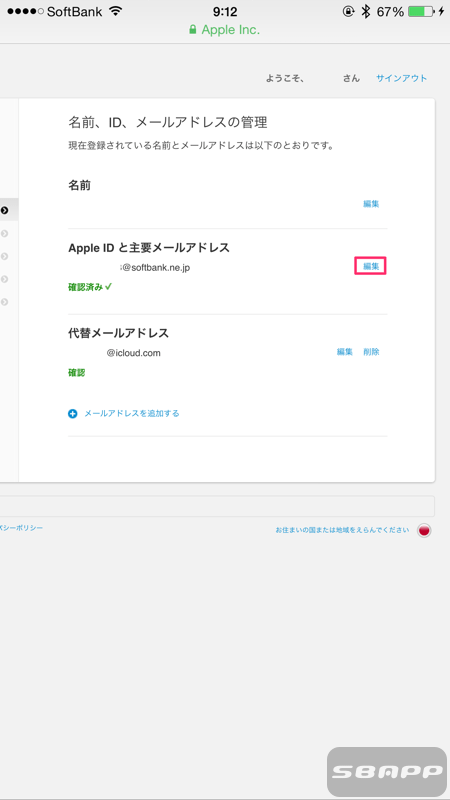
新しいAppleID(メールアドレス)を入力して「保存」をタップすると確認メールが届きます。
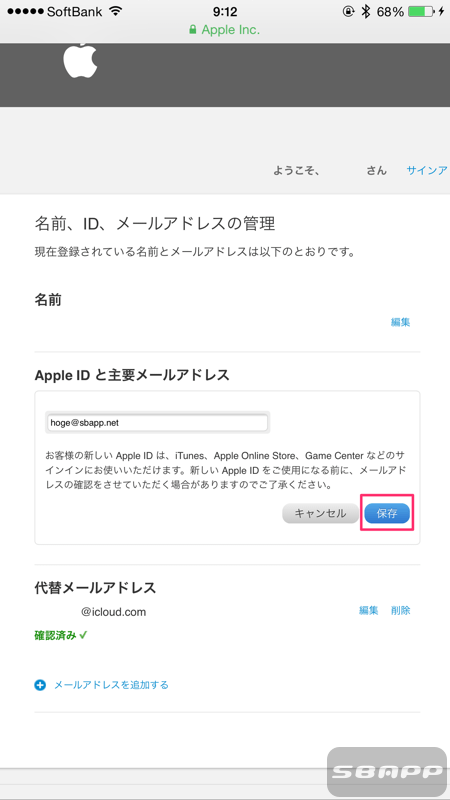
確認メール内の「今すぐ確認」を開く。
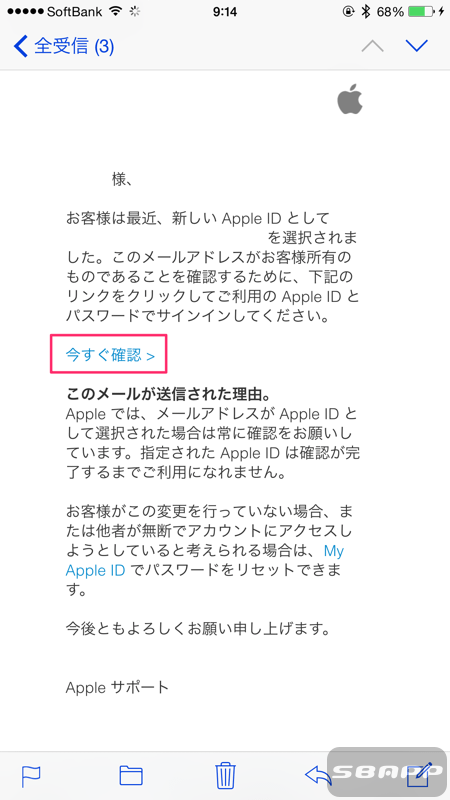
新しいAppleIDと元々のパスワードを入力して「メールアドレスの確認」を開く。
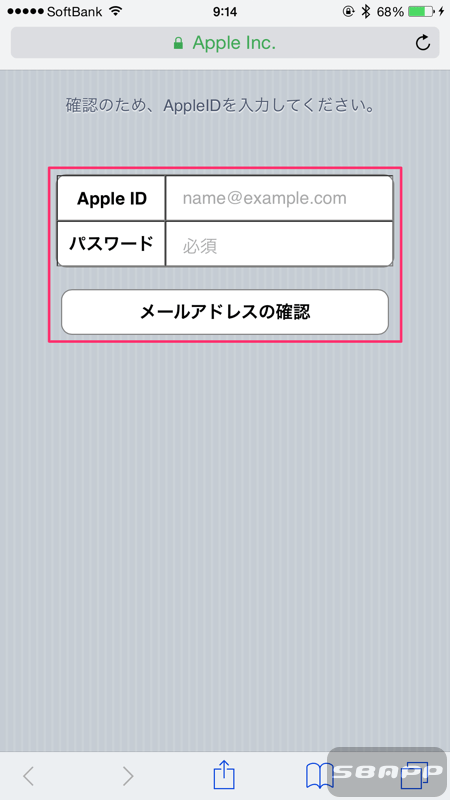
後はサインアウトした各サービスに、新しいAppleIDでサインインし直す事で変更手続きは完了です。
つぶやき

私は事前準備のiMessageを手順を飛ばしてAppleIDの変更してしまったせいで、新しいAppleIDにアクティベートが通らないような状態になりました。
結局何をしても改善しなかったので、バックアップから復元したところ無事アクティベートは終わっていました。
ただ、メッセージの設定内の送受信画面にある「iMessageにAppleIDを使用」については今も成功しない状態です。
Appleのサポートに電話してもお手上げのようで、後日回答を頂けるとのことでした。
この辺りの仕様が少し複雑過ぎます..






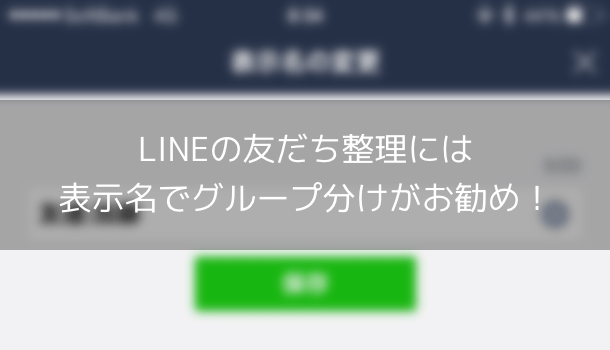
助かりました〜!
コメントありがとうございます。
お役になてれば幸いです。
自分では解決できなくて…、ググッテ 色々サイトあさっても 何かわかりずらかったのですが、凄く分かりやすくって 本当に助かりました有難うですm(__)m。
Apple IDの変更は事前準備が複雑ですよね。
私自身も自分の記事に何度か助けられています。苦笑
お役に立てたのであれば幸いです。